Установка конфигурирование DHCP и DNSРефераты >> Программирование и компьютеры >> Установка конфигурирование DHCP и DNS
Internet-машина обычно входит в один домен, а может входить в несколько или ни в один. Полностью определенное имя формируется путем прибавления к имени машины имени домена. Например, lab10.icmm.ru - полностью определенное имя машины lab10, находящейся в ИМСС. Другие организации могут использовать имя lab10, не испрашивая на то разрешения, потому что полностью определенные имена их машин все равно будут другими.
Структура дерева имен показана на рис. 2.
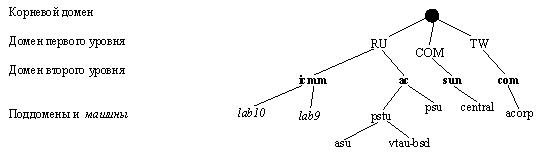
Рис. 2. Фрагмент пространства имен DNS
Доменами второго уровня централизованно управляет Информационный центр сети (Network Information Center, NIC).
Выбор имени домена
На некоторые имена наложено табу; это, в частности, относится к уже взятым именам, ключевому слову AT, комбинациям имен доменов верхнего уровня (например, edu.com) и повторениям имен (например, х.х.соm) (Например, xinet.xinet.com - допустимое имя, но имя домена - просто xinet.com, а в нем есть машина xinet.).
RFC1032 рекомендует, чтобы имена доменов второго уровня имели в длину не более 12 символов, несмотря на то, что DNS допускает использовать в каждой составляющей до 64 символов.
Создание собственных поддоменов
Процедура создания поддомена аналогична процедуре создания домена второго уровня - за исключением того, что центральный орган теперь локален (точнее, находится в пределах Вашей организации). Этот процесс предусматривает следующие этапы:
o выбор имени, уникального для данного поддомена;
o назначение двух или более машин серверами нового домена;
o согласование всего сделанного с администратором родительского домена.
Каждый новый домен определяет ветвь иерархии имен. Например, таксономия имени lab10.icmm.ru показана на рис. 1.
Регистрация имени домена второго уровня
В Европе заявления о предоставлении доменных имен принимает организация Reseaux IP Europeens (RIPE, http://mcsun.eu.net). Бланки заявлений в Европе, Японии и остальной Азии можно получить все с того же узла http://rs.intemic.net/.
Обработка заявления занимает около двух недель.
Регистрация доменов второго уровня домена .ru производится по адресу http://www.ripn.net/.
Установка DNS-сервера
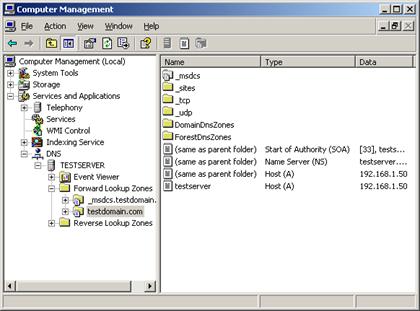
Система DNS (Domain Name Service) является ахиллесовой пятой структуры Active Directory. Поскольку сетевые коммуникации в целях доступности осуществляются по именам (скажем, www.thg.ru), должна существовать система преобразования имён в IP-адреса - и наоборот. Прямые запросы преобразовывают имя в IP-адрес, а обратные - IP-адрес в имя.
Установка сервера DNS происходит быстро (иллюстрация выше), правда сразу он обычно не работает
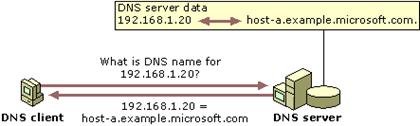
Так работает обратный запрос. Источник: Microsoft.
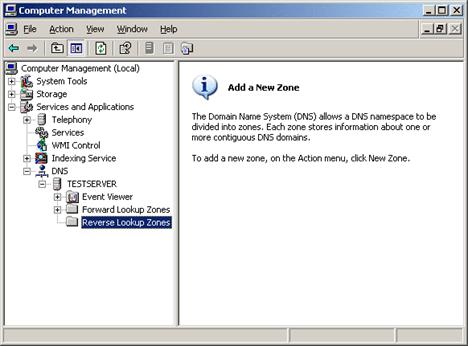
Довольно важно добавить зону обратного преобразования (Reverse Lookup Zone). Тогда DNS-сервер сможет выдавать имена на основе IP-адресов.
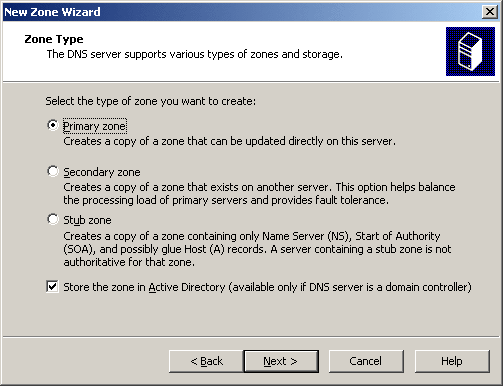
Для наших нужд потребуется первичная зона (primary zone), поскольку мы желаем полностью обслуживать локальную сеть этим DNS-сервером. Важно выбрать опцию интеграции с Active Directory в нижней части окна
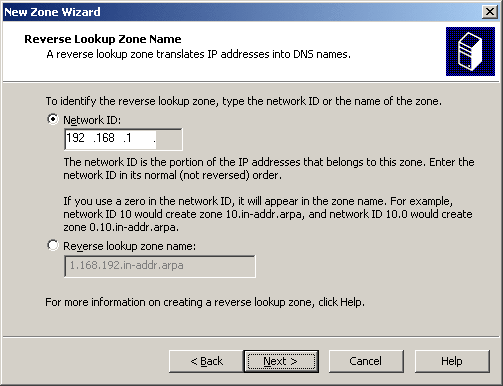
Конечно же, нам нужно ввести адресное пространство для локальной сети. В данном случае идентификатор сети будет 192.168.1.x. В качестве маски подсети выбрана 255.255.255.0, при этом сеть может содержать 254 компьютера. Этого количества будет достаточно для дома или малого офиса. Переход на маску 255.255.0.0 увеличит количество компьютеров до 64 516
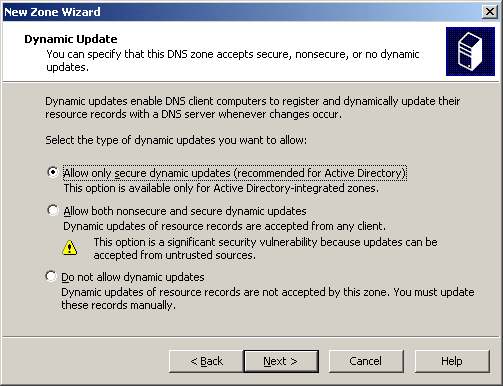
Нам нужны только безопасные динамические обновления зоны. Ручные обновления отнимают слишком много сил.
После подтверждения будет создана зона обратного преобразования
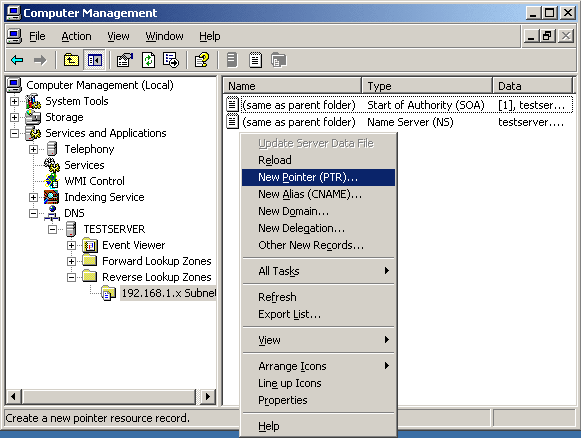
Наконец, нам понадобится запись PTR на нашу подсеть 192.168.1.0.
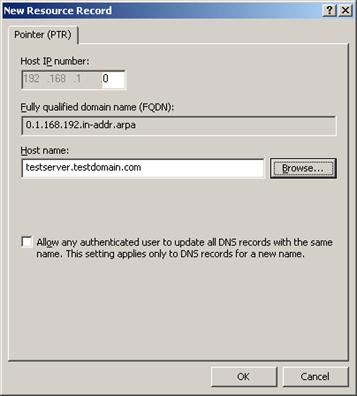
Здесь необходимо задать полное доменное имя сервера. В нашем случае это будет testserver.testdomain.com
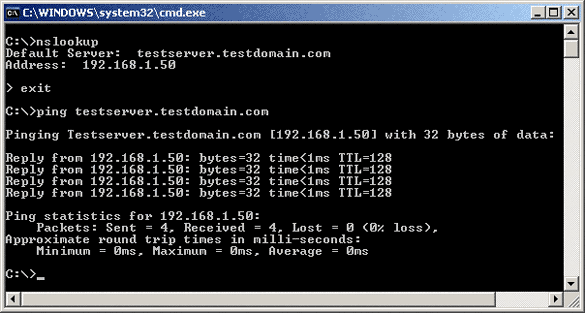
Лучшим способом проверки правильной настройки DNS являются утилиты nslookup и ping. Поскольку мы планируем выходить и в Интернет, необходимо проинформировать DNS-сервер, как разрешать запросы на другие имена.
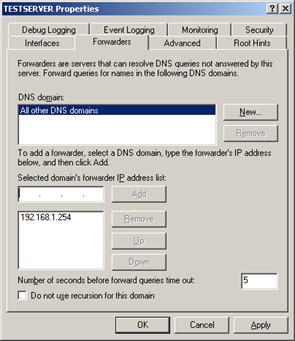
Для простоты мы просто ввели IP-адрес нашего DSL-маршрутизатора в качестве DNS forwarder. Наш сервер будет автоматически перенаправлять запросы к серверу DNS провайдера.
Настройки TCP/IP
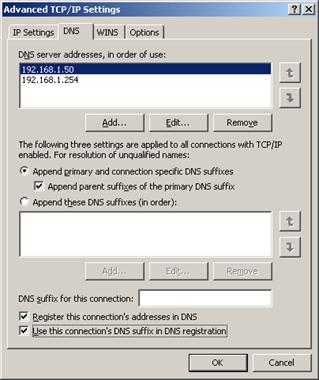
Сейчас необходимо отрегулировать настройки TCP/IP, чтобы сервер мог работать в паре с новым сервером DNS. На этот раз в качестве основного сервера DNS мы введём IP-адрес 192.168.1.50. Мы отметили все галочки, поскольку тоже хотим работать с суффиксами DNS.
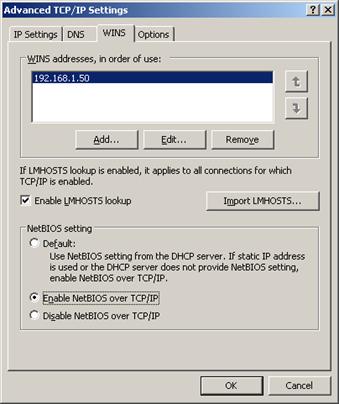
Мы можем ввести адрес сервера WINS (Windows Internet Naming Service), если будем его устанавливать. Он выбирается в пункте [Control Panel] - [Software] - [Windows Components] - [Network Services] и имеет только ряд опций по конфигурации, так что у вас не должно возникнуть каких-либо проблем.
Установка asminpak.msi
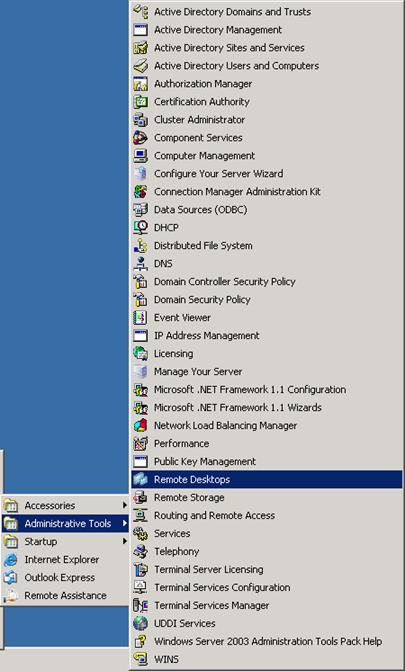 На сегодняшний день наиболее полезная коллекция утилит присутствует в Resource Kit for Windows Servers, который поставляется Microsoft. Однако его необходимо брать отдельно. На Windows CD присутствует административный пакет, который можно быстро установить, запустив команду "asminpak.msi". Он расширяет доступные опции для администрирования.
На сегодняшний день наиболее полезная коллекция утилит присутствует в Resource Kit for Windows Servers, который поставляется Microsoft. Однако его необходимо брать отдельно. На Windows CD присутствует административный пакет, который можно быстро установить, запустив команду "asminpak.msi". Он расширяет доступные опции для администрирования.
Конфигурирование DNS
для домена NT 5.0.
Домены Windows NT 5.0 требуют Dynamic DNS (подробнее можно прочитать в RFC 2136).
Это возможно только до апгрейда сервера до контролера домена. Для установки DNS 5.0 на сервер, выполните следующее:
1.Start - Settings - Control Panel - Add/Remove Programs
2.Кликните "Configure Windows" в левой области окна
3.Кликните кнопку "Components"
4.Выберите "Networking Options" и кликните Details
5.Выберите "Microsoft DNS Server" и OK
6.Кликните Next
Теперь необходимо сконфигурировать DNS
1. Запустите "DNS Management" (Start - Programs - Administrative Tools - DNS Management)
